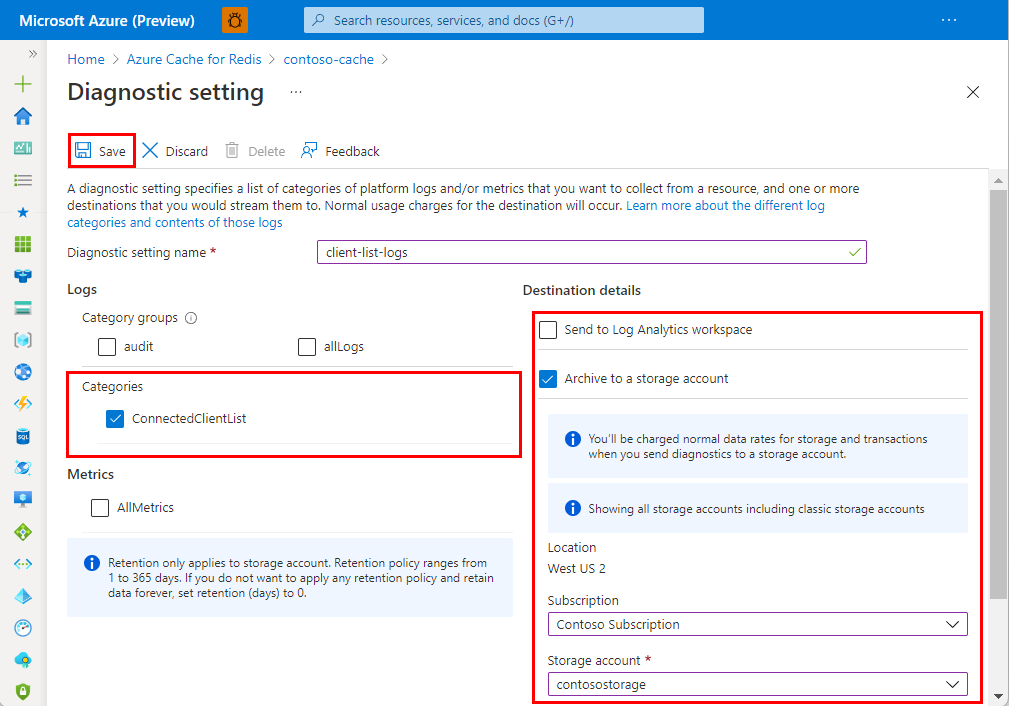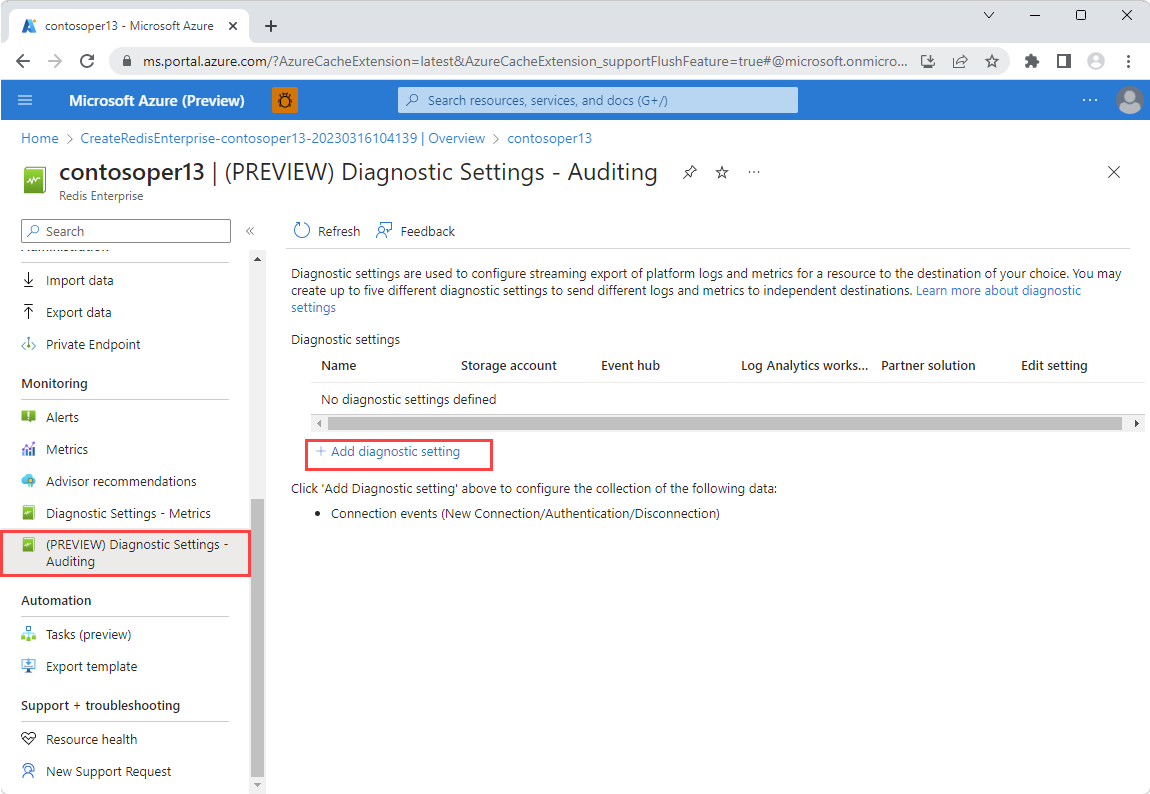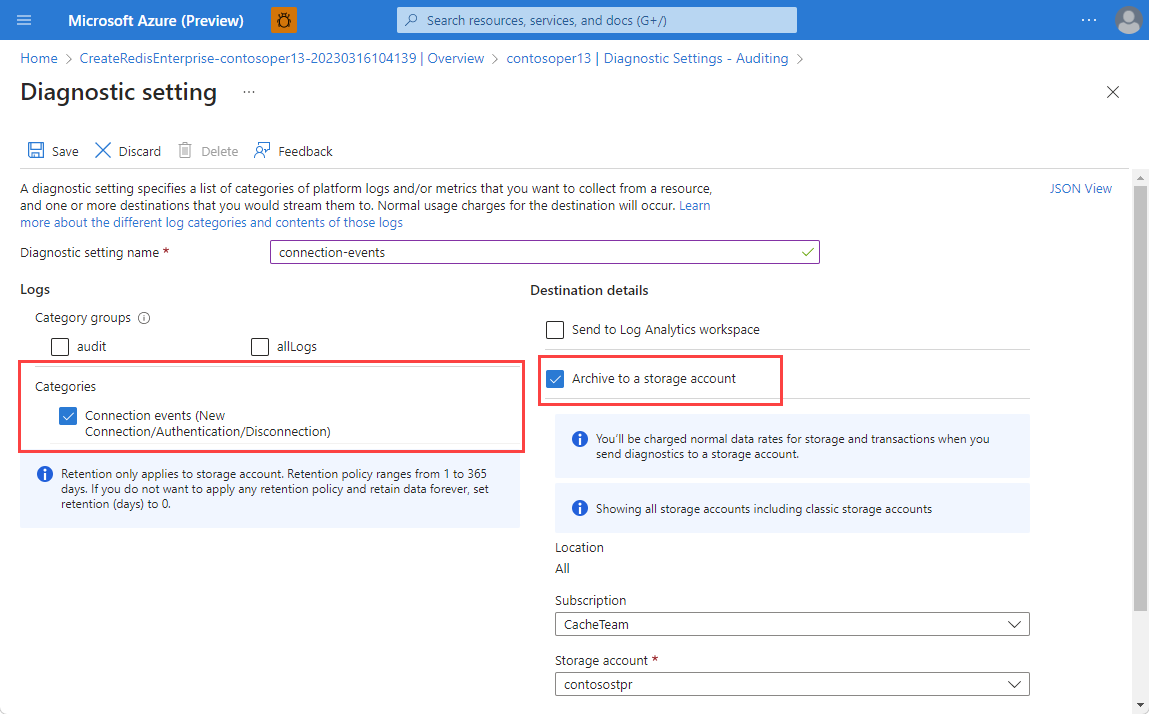Importante
Azure Cache for Redis anunció su cronograma de retiro para todos los SKU. Se recomienda mover las instancias existentes de Azure Cache for Redis a Azure Managed Redis tan pronto como pueda.
Para obtener más información sobre la retirada:
Azure Cache for Redis ofrece dos opciones de supervisión en configuración de diagnóstico:
-
Métricas de caché registran métricas de Azure Monitor sobre operaciones de caché.
-
Los registros de conexión registran las conexiones a la memoria caché. Azure captura estos registros, también denominados registros del plano de datos, por solicitud. El contenido de los registros de conexión varía según el tipo de recurso.
Para obtener información general sobre la funcionalidad de supervisión y registro de Azure Monitor, consulte Configuración de diagnóstico en Azure Monitor.
Ámbito de disponibilidad
| Nivel |
Básico, Estándar y Premium |
Enterprise y Enterprise Flash |
| Métricas de caché |
Sí |
Sí |
| Registros de conexión |
Sí |
Sí |
Métricas de caché
Azure Redis emite muchas métricas útiles, como La carga del servidor y las conexiones por segundo. Para obtener una lista completa de las métricas de Azure Redis, consulte Métricas.
Para registrar las métricas de caché, habilite la opción AllMetrics en la configuración de diagnóstico de caché según las instrucciones del nivel. Puede configurar cuánto tiempo se conservan las métricas. Para más información sobre el registro y la exportación de métricas, consulte Métricas de Azure Cache for Redis.
Registros de conexión
Azure Cache for Redis usa la configuración de diagnóstico de Azure para registrar información sobre la conexión del cliente en tu caché. El registro y el análisis de esta información en la configuración de diagnóstico le ayudan a comprender quién se conecta a la memoria caché y cuándo. Puede usar los datos de registro con fines de auditoría de seguridad o para identificar el ámbito de los problemas de seguridad.
Nota:
Siempre puede usar los comandos INFO o CLIENT LIST de redis-cli para comprobar quién está conectado a una instancia de caché a petición.
La implementación del registro de conexión y los registros generados son similares entre los niveles de Azure Redis, pero los niveles Básico, Estándar y Premium tienen algunas diferencias entre los niveles Enterprise y Enterprise Flash.
Importante
- En los niveles Básico, Estándar y Premium, el registro de conexiones sondea las conexiones de cliente actuales en la memoria caché. Las mismas direcciones IP de cliente pueden aparecer repetidamente siempre que sus conexiones duren.
- En los niveles Enterprise y Enterprise Flash, el registro se centra en los eventos de conexión. El registro solo se produce cuando se produce el evento de conexión u otro evento relacionado con la conexión.
Requisitos y limitaciones
Las cachés básicas, estándar y premium sondean las conexiones de cliente por dirección IP, incluido el número de conexiones que se originan en cada dirección IP única. Estos registros no son acumulativos, pero representan instantáneas a un momento dado tomadas a intervalos de 10 segundos. Estos niveles no registran eventos de autenticación exitosos o con errores ni eventos de desconexión.
Tenga en cuenta las siguientes limitaciones:
- Dado que los registros de conexión de estos niveles constan de instantáneas a un momento dado tomadas cada 10 segundos, las conexiones que se establecen y quitan en un intervalo de 10 segundos no se registran.
- Los eventos de autenticación y desconexión no se registran.
- Toda la configuración de diagnóstico podría tardar hasta 90 minutos en empezar a fluir al destino seleccionado.
- El registro de conexiones puede provocar una pequeña degradación del rendimiento en la memoria caché.
- Para transmitir los registros a Log Analytics, solo se admite el plan de precios de los registros de Analytics. Para obtener más información, consulte Precios de Azure Monitor.
Las memorias caché de nivel Enterprise y Enterprise Flash usan la funcionalidad integrada de eventos de conexión de auditoría en Redis Enterprise. Los eventos de conexión de auditoría permiten registrar todos los eventos de conexión, desconexión y autenticación, incluidos los eventos de autenticación con errores.
Tenga en cuenta las siguientes limitaciones:
- Cuando se usa la directiva de clúster del sistema operativo, los registros se emiten a partir de cada nodo de datos. Cuando se usa la directiva de clúster enterprise , solo el nodo que se usa como proxy emite registros. Esta diferencia es solo arquitectónica. Ambas versiones cubren todas las conexiones a la memoria caché.
- La pérdida de datos o la falta de un evento de conexión es poco frecuente, pero es posible. La pérdida de datos suele deberse a problemas de red.
- Es posible que los registros de desconexión no sean totalmente estables y que se pierdan eventos.
- Dado que los registros de conexión de los niveles Enterprise se basan en eventos, tenga en cuenta las directivas de retención. Si la retención se establece en 10 días, es posible que todavía exista una conexión que se inició hace 15 días, pero el registro de ese evento de conexión no se conserva.
- Si usa la replicación geográfica activa, debe configurar el registro individualmente para cada instancia de caché en el grupo de replicación geográfica.
- Toda la configuración de diagnóstico podría tardar hasta 90 minutos en empezar a fluir al destino seleccionado.
- El registro de conexiones puede provocar una pequeña degradación del rendimiento en la memoria caché.
Importante
Al seleccionar registros, puede elegir categorías o grupos de categorías, que son agrupaciones predefinidas de registros en los servicios de Azure. Si usa grupos de categorías, no puede configurar las opciones de retención. Si necesita establecer la duración de retención para los registros de conexión, seleccione el elemento en Categorías en su lugar. Para obtener más información, consulte Grupos de categorías.
Destinos de registro
Al habilitar la configuración de diagnóstico para la instancia de Azure Redis, puede enviar registros de recursos a los siguientes destinos:
Enviar al área de trabajo de Log Analytics. No es necesario que el área de trabajo se encuentre en la misma región que el recurso que se esté supervisando.
Archivar en una cuenta de almacenamiento. La cuenta de almacenamiento debe estar en la misma región que la caché.
Transmitir a un centro de eventos. El centro de eventos debe estar en la misma región que el almacén.
La configuración de diagnóstico no puede acceder a los recursos del centro de eventos si están habilitadas las redes virtuales. Active la configuración Permitir que los servicios de Microsoft de confianza omitan este firewall en Azure Event Hubs para conceder acceso a los recursos del centro de eventos.
Envío a una solución de asociado. Para obtener una lista de las posibles soluciones de registro de asociados, consulte Extensión de Azure con Azure Native Integrations: datos y almacenamiento.
Al enviar registros de diagnóstico a una cuenta de almacenamiento o un centro de eventos, se le cobrarán tarifas de datos normales para cualquier destino. Se le factura en Azure Monitor, no en Azure Cache for Redis. Al enviar registros a Log Analytics, solo se le cobrará por la ingesta de datos de Log Analytics. Para más información sobre los precios, consulte Precios de Azure Monitor.
Habilitación de la configuración de diagnóstico mediante Azure Portal
En la página de Azure Portal de la memoria caché, seleccione Configuración de diagnóstico en Supervisión en el panel de navegación izquierdo.
En la página Configuración de diagnóstico, seleccione Agregar configuración de diagnóstico.

En la página Configuración de diagnóstico, escriba un nombre para la configuración de diagnóstico y, a continuación, seleccione las opciones de supervisión que desee. Por ejemplo, seleccione AllMetrics para registrar todas las métricas y allLogs para registrar la lista de clientes conectados y el registro de auditoría de autenticación de MSEntra.
Seleccione uno o varios destinos y los detalles de destino y, a continuación, seleccione Guardar.
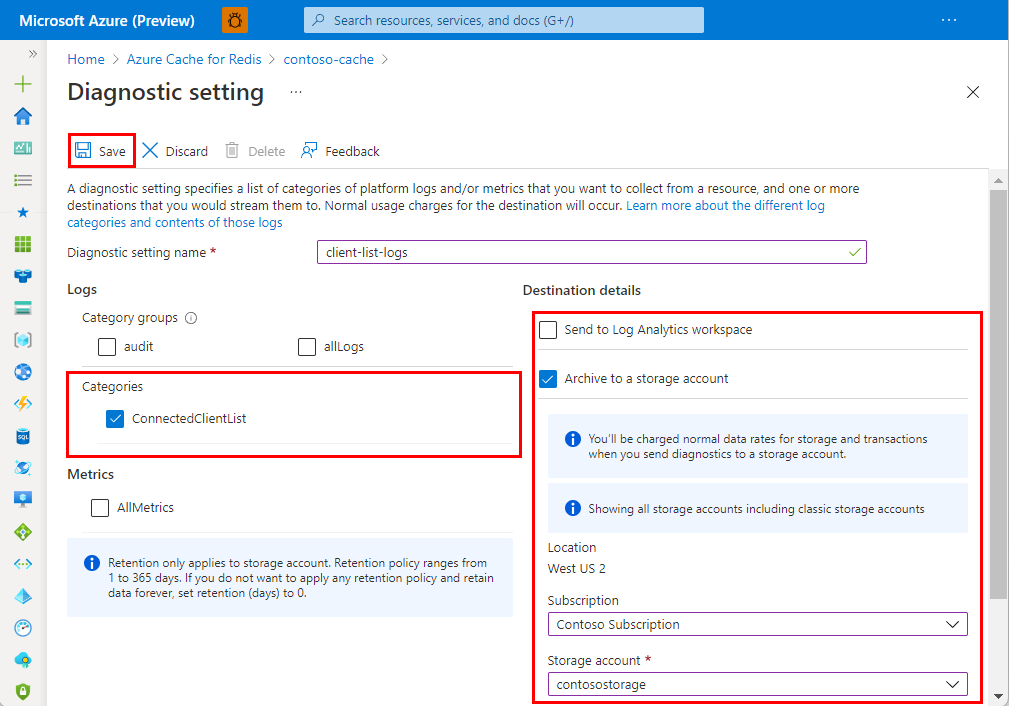
En la página del Azure portal para su memoria caché, en Supervisión en el panel de navegación izquierdo, seleccione Configuración de diagnóstico - métricas para métricas o Configuración de diagnóstico - auditoría para registros.
En la página Configuración de diagnóstico - Métricas o Configuración de diagnóstico - Auditoría , seleccione Agregar configuración de diagnóstico.
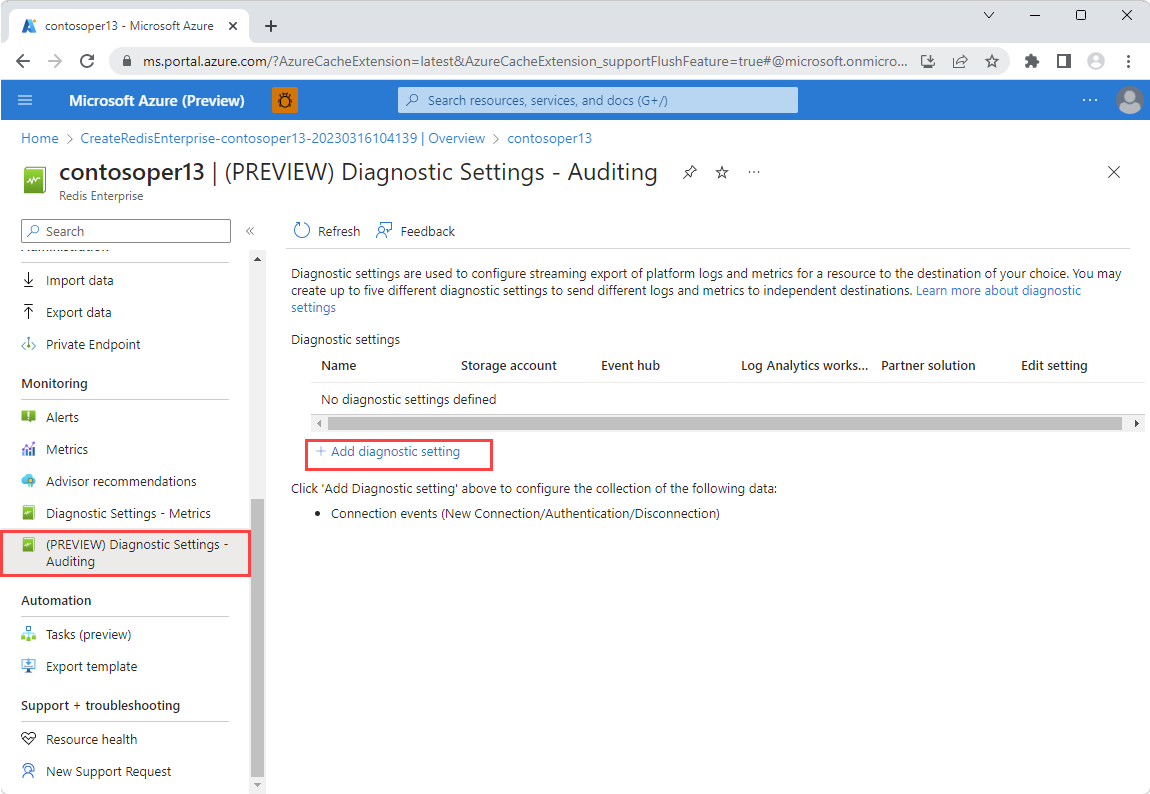
En la página Configuración de diagnóstico de métricas o registros de recursos, escriba un nombre para la configuración de diagnóstico y seleccione las opciones de registro de recursos o métricas que desee. En la página de registro, puede seleccionar la categoría Eventos de conexión, auditoría o los grupos de categorías todos los logs. Cualquiera de estas opciones habilita el registro de conexiones.
Seleccione uno o varios destinos y los detalles de destino y, a continuación, seleccione Guardar.
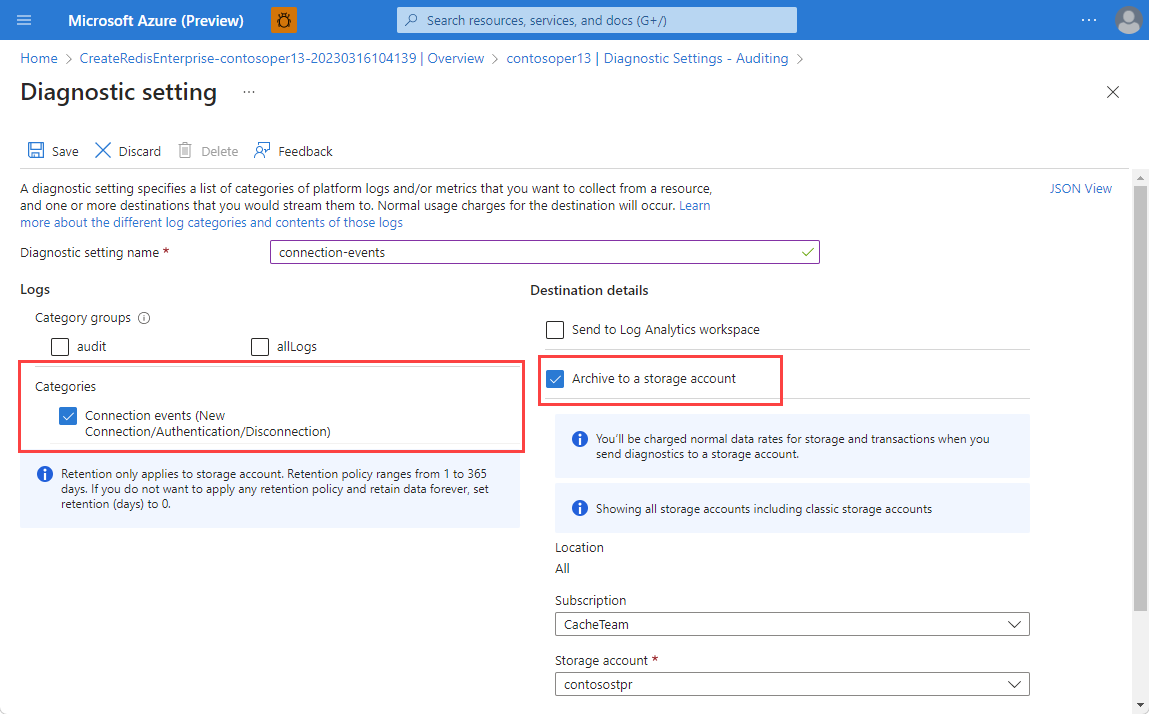
Habilitar el registro de conexión en la API de REST
Para crear una configuración de diagnóstico, use la API REST de Azure Monitor en una consola interactiva de la siguiente manera. Para obtener más información, vea Configuración de diagnóstico: crear o actualizar.
Solicitud
PUT https://management.azure.com/{resourceUri}/providers/Microsoft.Insights/diagnosticSettings/{name}?api-version=2017-05-01-preview
Parámetros y encabezados
-
Content-Type: application/json
-
name: El nombre de la configuración de diagnóstico
-
resourceUri: subscriptions/<your subscription id>/resourceGroups/<cache resource group>/providers/Microsoft.Cache/Redis/<cache name>
-
api-version: 2017-05-01-preview
Cuerpo de ejemplo
{
"properties": {
"storageAccountId": "/subscriptions/aaaa0a0a-bb1b-cc2c-dd3d-eeeeee4e4e4e/resourceGroups/apptest/providers/Microsoft.Storage/storageAccounts/appteststorage1",
"eventHubAuthorizationRuleId": "/subscriptions/bbbb1b1b-cc2c-dd3d-ee4e-ffffff5f5f5f/resourceGroups/montest/providers/microsoft.eventhub/namespaces/mynamespace/eventhubs/myeventhub/authorizationrules/myrule",
"eventHubName": "myeventhub",
"workspaceId": "/subscriptions/cccc2c2c-dd3d-ee4e-ff5f-aaaaaa6a6a6a/resourceGroups/insights-integration/providers/Microsoft.OperationalInsights/workspaces/myworkspace",
"logs": [
{
"category": "ConnectedClientList",
"enabled": true,
"retentionPolicy": {
"enabled": false,
"days": 0
}
}
]
}
}
Solicitud
PUT https://management.azure.com/{resourceUri}/providers/Microsoft.Insights/diagnosticSettings/{name}?api-version=2017-05-01-preview
Parámetros y encabezados
-
Content-Type: application/json
-
name: El nombre de la configuración de diagnóstico
-
resourceUri: subscriptions/<your subscription id>/resourceGroups/<cache resource group>/providers/Microsoft.Cache/RedisEnterprise/<cache name>
-
api-version: 2017-05-01-preview
Cuerpo de ejemplo
{
"properties": {
"storageAccountId": "/subscriptions/aaaa0a0a-bb1b-cc2c-dd3d-eeeeee4e4e4e/resourceGroups/apptest/providers/Microsoft.Storage/storageAccounts/myteststorage",
"eventHubAuthorizationRuleID": "/subscriptions/bbbb1b1b-cc2c-dd3d-ee4e-ffffff5f5f5f/resourceGroups/montest/providers/microsoft.eventhub/namespaces/mynamespace/authorizationrules/myrule",
"eventHubName": "myeventhub",
"marketplacePartnerId": "/subscriptions/dddd3d3d-ee4e-ff5f-aa6a-bbbbbb7b7b7b/resourceGroups/test-rg/providers/Microsoft.Datadog/monitors/mydatadog",
"workspaceId": "/subscriptions/cccc2c2c-dd3d-ee4e-ff5f-aaaaaa6a6a6a/resourceGroups/insights integration/providers/Microsoft.OperationalInsights/workspaces/myworkspace",
"logs": [
{
"category": "ConnectionEvents",
"enabled": true,
"retentionPolicy": {
"enabled": false,
"days": 0
}
}
]
}
}
Habilitación del registro de conexiones mediante la CLI de Azure
Use el comando de la CLI az monitor diagnostic-settings create de Azure para crear una configuración de diagnóstico. Para obtener más información sobre las descripciones de comandos y parámetros, consulte Creación de la configuración de diagnóstico para enviar registros de plataforma y métricas a diferentes destinos.
En el ejemplo siguiente se muestra cómo usar la CLI de Azure para transmitir datos a cuatro puntos de conexión diferentes:
az monitor diagnostic-settings create
--resource /subscriptions/{subscriptionID}/resourceGroups/{resourceGroupname}/providers/Microsoft.Cache/Redis/{cacheName}
--name {logName}
--logs '[{"category": "ConnectedClientList","enabled": true,"retentionPolicy": {"enabled": false,"days": 0}}]'
--event-hub {eventHubName}
--event-hub-rule /subscriptions/{subscriptionID}/resourceGroups/{resourceGroupName}/providers/microsoft.eventhub/namespaces/{eventHubNamespace}/authorizationrule/{ruleName}
--storage-account /subscriptions/{subscriptionID}/resourceGroups/{resourceGroupName}/providers/Microsoft.Storage/storageAccounts/{storageAccountName}
--workspace /subscriptions/{subscriptionID}/resourceGroups/{resourceGroupName}/providers/Microsoft.OperationalInsights/workspaces/{logAnalyticsWorkspaceName}
--marketplace-partner-id/subscriptions/{subscriptionID}/resourceGroups{resourceGroupname}/providers/Microsoft.Datadog/monitors/mydatadog
az monitor diagnostic-settings create
--resource /subscriptions/{subscriptionID}/resourceGroups/{resourceGroupName}/providers/Microsoft.Cache/redisenterprise/{cacheName}/databases/default
--name {logName}
--logs '[{"category": "ConnectionEvents","enabled": true,"retentionPolicy": {"enabled": false,"days": 0}}]'
--event-hub {eventHubName}
--event-hub-rule /subscriptions/{subscriptionID}/resourceGroups/{resourceGroupName}/providers/microsoft.eventhub/namespaces/{eventHubNamespace}/authorizationrule/{ruleName}
--storage-account /subscriptions/{subscriptionID}/resourceGroups/{resourceGroupName}/providers/Microsoft.Storage/storageAccounts/{storageAccountName}
--workspace /subscriptions/{subscriptionID}/resourceGroups/{resourceGroupName}/providers/Microsoft.OperationalInsights/workspaces/{logAnalyticsWorkspaceName}
--marketplace-partner-id/subscriptions/{subscriptionID}/resourceGroups{resourceGroupname}/providers/Microsoft.Datadog/monitors/mydatadog
Contenido del registro de conexión
Los campos y propiedades siguientes aparecen en la categoría de log ConnectedClientList. En el Azure Monitor, los registros se recopilan en la ACRConnectedClientList tabla bajo el nombre del proveedor de recursos de MICROSOFT.CACHE.
| Propiedad o campo de Azure Storage |
Propiedad de registros de Azure Monitor |
Descripción |
time |
TimeGenerated |
Marca de tiempo UTC cuando se generó el registro. |
location |
Location |
La región de Azure en la que se accedió al caché de Azure Redis. |
category |
N/D |
Categorías de registro disponibles ConnectedClientList. |
resourceId |
_ResourceId |
Los registros de recursos de Azure Redis para los que están habilitados. |
operationName |
OperationName |
La operación de Redis asociada a la entrada de registro. |
properties |
N/D |
Consulte las siguientes filas. |
tenant |
CacheName |
Nombre de la instancia de Azure Redis. |
roleInstance |
RoleInstance |
Instancia de rol que registró la lista de clientes. |
connectedClients.ip |
ClientIp |
Dirección IP del cliente de Redis. |
connectedClients.privateLinkIpv6 |
PrivateLinkIpv6 |
La dirección IPv6 del vínculo privado del cliente de Redis, si procede. |
connectedClients.count |
ClientCount |
Número de conexiones de cliente de Redis desde la dirección IP asociada. |
Registro de la cuenta de almacenamiento de ejemplo
El contenido de un registro enviado a una cuenta de almacenamiento podría tener un aspecto similar al del ejemplo siguiente.
{
"time": "2021-08-05T21:04:58.0466086Z",
"location": "canadacentral",
"category": "ConnectedClientList",
"properties": {
"tenant": "mycache",
"connectedClients": [
{
"ip": "192.123.43.36",
"count": 86
},
{
"ip": "10.1.1.4",
"privateLinkIpv6": "fd40:8913:31:6810:6c31:200:a01:104",
"count": 1
}
],
"roleInstance": "1"
},
"resourceId": "/SUBSCRIPTIONS/eeee4efe-ff5f-aa6a-bb7b-cccccc8c8c8c/RESOURCEGROUPS/AZURE-CACHE/PROVIDERS/MICROSOFT.CACHE/REDIS/MYCACHE",
"Level": 4,
"operationName": "Microsoft.Cache/ClientList"
}
Estos campos y propiedades aparecen en la categoría de registro ConnectionEvents. En el Azure Monitor, los registros se recopilan en la REDConnectionEvents tabla bajo el nombre del proveedor de recursos de MICROSOFT.CACHE.
| Propiedad o campo de Azure Storage |
Propiedad de registros de Azure Monitor |
Descripción |
time |
TimeGenerated |
Marca de tiempo UTC cuando se generó el registro. |
location |
Location |
La región de Azure en la que se accedió al caché de Azure Redis. |
category |
N/D |
Categorías de registro disponibles ConnectedClientList. |
resourceId |
_ResourceId |
Los registros de recursos de Azure Redis para los que están habilitados. |
operationName |
OperationName |
La operación de Redis asociada a la entrada de registro. |
properties |
N/D |
Consulte las siguientes filas. |
eventEpochTime |
EventEpochTime |
Marca de tiempo de UNIX UTC, es decir, número de segundos desde el 1 de enero de 1970, cuando se produjo el evento. Puede convertir la marca de tiempo al datetime formato mediante la función unixtime_seconds_todatetime en el área de trabajo de Log Analytics. |
clientIP |
ClientIP |
Dirección IP del cliente de Redis. Si usa Azure Storage, la dirección IP es el formato IPv4 o Private Link IPv6 en función del tipo de caché. Si usa Log Analytics, este resultado siempre está en IPv4, ya que hay un campo IPv6 independiente. |
| N/D |
PrivateLinkIPv6 |
La dirección IPv6 del vínculo privado del cliente de Redis, emitida solo si usa Private Link y Log Analytics. |
id |
ConnectionId |
Identificador de conexión único asignado por Redis. |
eventType |
EventType |
Tipo de evento de conexión: new_conn, autho close_conn. |
eventStatus |
EventStatus |
Resultados de una solicitud de autenticación como código de estado. Solo se aplica a los eventos de autenticación. |
Nota:
Si usa Private Link, solo se registra una dirección IPv6, a menos que transmita los datos a Log Analytics. Puede convertir la dirección IPv6 a la dirección IPv4 equivalente mediante los cuatro últimos bytes de datos en la dirección IPv6. Por ejemplo, en la dirección fd40:8913:31:6810:6c31:200:a01:104IPv6 de Private Link, los últimos cuatro bytes de hexadecimal son 0a, 01, 01y 04. (En la dirección, se omiten los ceros iniciales después de los dos puntos). Estos valores corresponden a 10, 1, 1y 4 en decimal, lo que genera la dirección 10.1.1.4IPv4 .
Registros de la cuenta de almacenamiento de ejemplo
Un registro de un evento de conexión enviado a una cuenta de almacenamiento podría tener un aspecto similar al del ejemplo siguiente.
{
"time": "2023-01-24T10:00:02.3680050Z",
"resourceId": "/SUBSCRIPTIONS/ffff5f5f-aa6a-bb7b-cc8c-dddddd9d9d9d/RESOURCEGROUPS/TEST/PROVIDERS/MICROSOFT.CACHE/REDISENTERPRISE/AUDITING-SHOEBOX/DATABASES/DEFAULT",
"category": "ConnectionEvents",
"location": "westus",
"operationName": "Microsoft.Cache/redisEnterprise/databases/ConnectionEvents/Read",
"properties": {
"eventEpochTime": 1674554402,
"id": 6185063009002,
"clientIP": "20.228.16.39",
"eventType": "new_conn"
}
}
El registro de un evento de autenticación podría ser similar al de este ejemplo:
{
"time": "2023-01-24T10:00:02.3680050Z",
"resourceId": "/SUBSCRIPTIONS/ffff5f5f-aa6a-bb7b-cc8c-dddddd9d9d9d/RESOURCEGROUPS/TEST/PROVIDERS/MICROSOFT.CACHE/REDISENTERPRISE/AUDITING-SHOEBOX/DATABASES/DEFAULT",
"category": "ConnectionEvents",
"location": "westus",
"operationName": "Microsoft.Cache/redisEnterprise/databases/ConnectionEvents/Read",
"properties": {
"eventEpochTime": 1674554402,
"id": 6185063009002,
"clientIP": "20.228.16.39",
"eventType": "auth",
"eventStatus": 8
}
}
El registro de un evento de desconexión podría tener este aspecto:
{
"time": "2023-01-24T10:00:03.3680050Z",
"resourceId": "/SUBSCRIPTIONS/ffff5f5f-aa6a-bb7b-cc8c-dddddd9d9d9d/RESOURCEGROUPS/TEST/PROVIDERS/MICROSOFT.CACHE/REDISENTERPRISE/AUDITING-SHOEBOX/DATABASES/DEFAULT",
"category": "ConnectionEvents",
"location": "westus",
"operationName": "Microsoft.Cache/redisEnterprise/databases/ConnectionEvents/Read",
"properties": {
"eventEpochTime": 1674554402,
"id": 6185063009002,
"clientIP": "20.228.16.39",
"eventType": "close_conn"
}
}
Contenido relacionado
Para obtener información detallada sobre cómo crear una configuración de diagnóstico mediante Azure Portal, la CLI de Azure o Azure PowerShell, consulte Creación de una configuración de diagnóstico para recopilar registros de plataforma y métricas en Azure.